win8开机密码,小编教你win8开机密码怎么取消
- 分类:Win8 教程 回答于: 2018年05月18日 09:55:00
win8的开机密码怎么取消呢?这是小编我在刷网页的时候看到一部分网友提问的问题。小编我特地去研究了一番,并且研究出了个所以然。那就么今天小编就来告诉你怎么取消win8的开机密码。
我们电脑所用的win8系统就跟我们给手机设置了屏幕密码一样,每次开机都会提示输入开机密码的。这样每当我们开机的时候就都要输入一遍密码,但是这就引起一些用户的议论了,因为如果每次都这样要输入密码的话,就太麻烦了。所以今天小编就来给你们说说要怎么取消win8开机密码。
第一步,打开电脑设置按钮,然后右下角找到并打开“更改电脑设置”
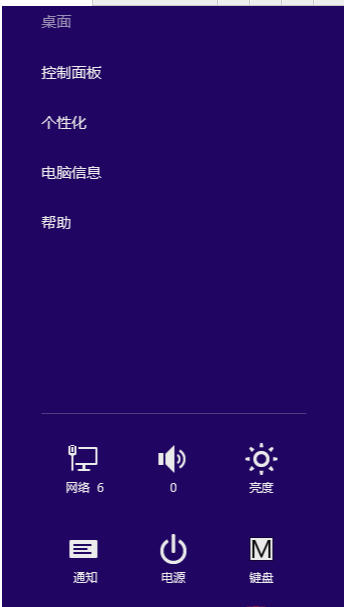
win8开机密码怎么取消图-1
打开之后,找到并点击“更改密码”
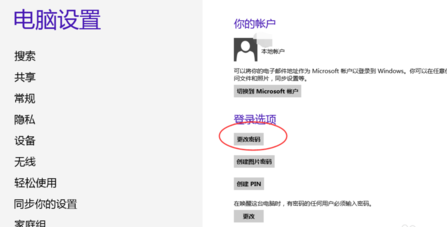
win8图-2
然后,打开之后,如果你之前是有设密码的,那你就要输入你之前设的密码
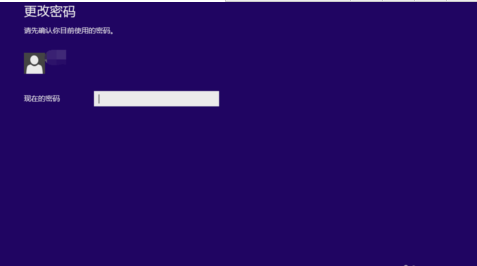
密码图-3
更改密码的时候,不用输入新的密码,直接点下一步
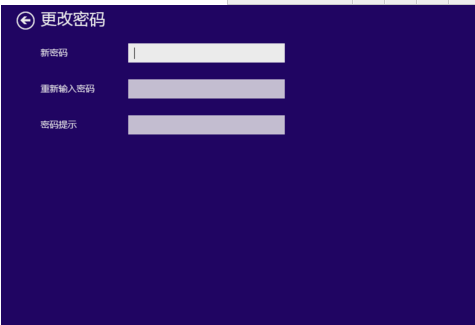
win8密码图-4
完成之后,你之前设的密码就没啦~
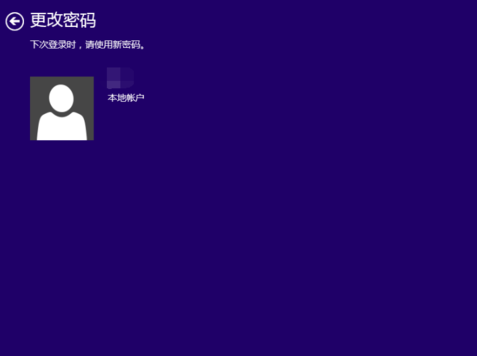
win8密码图-5
最后小编来点温馨备注~那就是如果你之前没有设置过密码的,那就不是“更改密码”,就会是“创建密码”
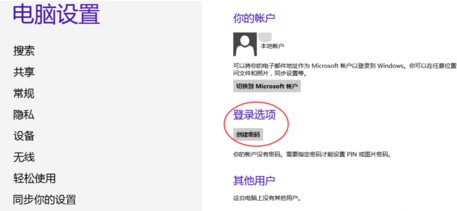
win8密码图-6
以上就是我的过程,你学会了不~

win8开机密码怎么取消图-7
 有用
95
有用
95


 小白系统
小白系统


 1000
1000 1000
1000 1000
1000 1000
1000猜您喜欢
- 如何安装win8系统2020/04/06
- win8 32位系统,小编教你win8 32位系统..2018/04/24
- 图文详解win8安装秘钥教程2018/12/29
- win8开机启动全攻略2024/08/24
- win8专业版如何激活,小编教你如何激活..2017/12/04
- Win8合并分区:简单实用的磁盘管理技巧..2024/03/02
相关推荐
- 小编教你无法添加打印机怎么办..2019/04/30
- [win8 64位下载]2024/08/25
- Win8账户注销方法详解:快速解决注销难..2024/08/15
- 玩转win8win7游戏,必备技巧全解析,轻松..2024/10/15
- word安全模式怎么解除,小编教你如何修..2018/01/17
- win8如何恢复电脑出厂设置2023/01/27




















 关注微信公众号
关注微信公众号





